Comment forcer la fermeture d'un programme quel gestionnaire de tâches ne peut pas résilier
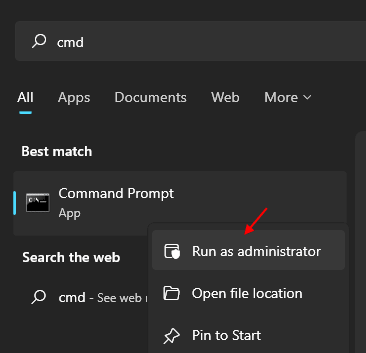
- 3999
- 1131
- Romain Martinez
Chaque fois qu'un processus ou un programme en cours d'exécution gèle, nous lançons le gestionnaire de tâches, trouvons le processus, cliquez avec le bouton droit sur elle et sélectionnons la tâche pour la tuer. Autant que le processus est connu, parfois cela n'aide pas. Vous pouvez cliquer sur la tâche de fin mais cela ne répondrait pas. Peut-être que l'instruction donnée au système n'était pas suffisante pour forcer la fin de la tâche.
Les solutions possibles à ce problème sont les suivantes:
Table des matières
- Solution 1] Utilisez Alt + F4
- Solution 2] Utilisation de l'invite de commande
- Solution 3] Arrête ou redémarrez avec force le système
Solution 1] Utilisez Alt + F4
De toute évidence, nous savons que cela ne fonctionnerait pas. Sinon, pourquoi nous essairions-nous d'utiliser le gestionnaire de tâches pour essayer de tuer le processus. Mais laissez le système reprendre son souffle dans un moment et réessayer. Si cela fonctionne, vous pourriez envisager de désinstaller le programme, surtout s'il s'agit d'un logiciel gratuit redondant.
Solution 2] Utilisation de l'invite de commande
Le Tâche La commande dans l'invite de commande est similaire à l'option Task End dans le gestionnaire de tâches. Cependant, la différence est qu'elle ne sera pas affectée même si le système est lent et que nous pourrions «forcer» cette commande.
1] Tapez l'invite de commande dans la barre de recherche Windows et lorsque l'icône apparaît, cliquez avec le bouton droit dessus et sélectionnez Exécuter comme administrateur.
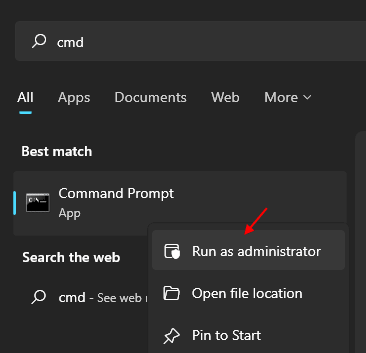
2] Maintenant, tapez Liste de tâches et appuyez sur Entrer à partir de votre clavier.
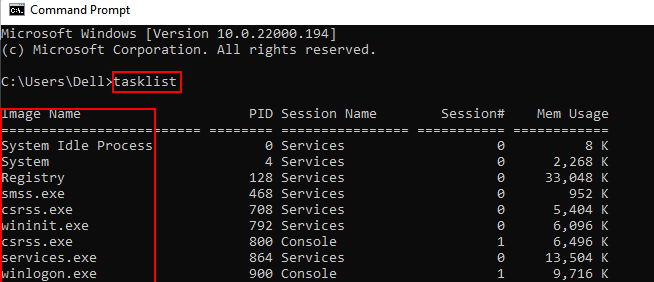
3] Notez le nom du programme à partir de la colonne du nom de l'image.
2] Tapez la commande suivante:
TaskKill / / F
Où est le nom et l'extension du processus. Par exemple. Ce serait le bloc-notes.exe pour le bloc-notes. / F est ajouté à la fin si la syntaxe pour forcer la commande.
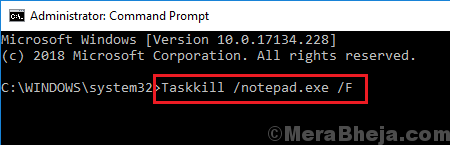
Bien que la commande devrait être utile, dans le rare cas qu'elle ne fonctionne pas, nous pourrions essayer la solution suivante.
Solution 3] Arrête ou redémarrez avec force le système
Remarque: l'arrêt du système n'est pas recommandé à moins qu'il n'y ait plus d'autre option
1] Cliquez sur le Bouton de démarrage >> Le symbole d'alimentation >> Arrêtez ou redémarrage.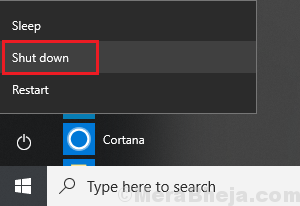
2] Cliquez sur D'ACCORD pour tout avertissement indiquant des programmes non terminés.
Si le système est trop lent pour être arrêté de cette manière, utilisez le bouton d'alimentation pour l'arrêter avec force.
J'espère que cela aide!
- « Correction d'une erreur dure inconnue sur Windows 10/11 (résolu)
- Correction du pointeur de la souris »

